Slik administrerer du iCloud-lagring på Apple iPhone X
Miscellanea / / August 05, 2021
Lagringsplass har vært et stort problem siden introduksjonen av smarttelefoner. På det primære stadiet var det sjelden lagring for å lagre data på en smarttelefon. Men i dag, da folk begynte å bruke smarttelefonen som en enkelt gadget, trenger de lagringsplass, er det et utfordrende problem for alle smarttelefonprodusenter. Da alle prøvde å øke lagringskapasiteten både internt og eksternt, hadde Apple en bedre ide. Det var iCloud, en enkel og sikker lagringsplass hvor du kan lagre alt og alt. Støtte for flere enheter økte populariteten til iCloud. Men uten riktig administrasjon kan selv iCloud være et mas for deg. Denne artikkelen vil lære deg hvordan du kan administrere iCloud-lagring på Apple iPhone X.
iCloud støtter lagring av nesten alt. De har et automatisk sikkerhetskopieringsanlegg som lar deg aldri bekymre deg for å sikkerhetskopiere dataene dine hver gang. Med gratis 5 GB lagringsplass tilgjengelig for alle brukere, trenger du bare å bekymre deg for å konfigurere den først. Det er enkelt å gjøre det, og hvis det går tom for plass, kan du enkelt kjøpe mer til en rimelig pris. Les gjennom for å finne ut hvordan du administrerer iCloud-lagring riktig, for å få mest mulig ut av det.
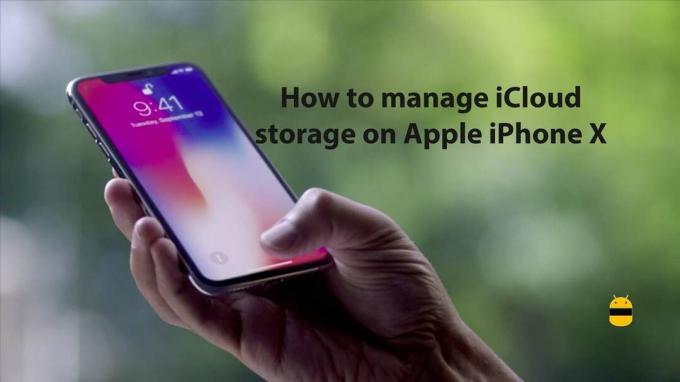
Innholdsfortegnelse
-
1 Måter å administrere iCloud-lagring på Apple iPhone X på
- 1.1 Slik setter du opp iCloud på iPhone X
- 1.2 Hvordan sjekke tilgjengelig lagring
- 1.3 Begrens apper fra iCloud-bruk
- 1.4 Hvordan slette sikkerhetskopier
- 1.5 Hvordan kjøpe mer iCloud-lagringsplass
Måter å administrere iCloud-lagring på Apple iPhone X på
Det er flere ting å være kjent som en iPhone-bruker for å administrere iCloud riktig. Alt er oppført og forklart i denne artikkelen.
Slik setter du opp iCloud på iPhone X
Å sette opp iCloud på iPhone X er enkelt som å angi brukernavn og passord. Hvis du ikke har en Apple-ID ennå, må du opprette en ny. Trinnene for å konfigurere iCloud er:
- Åpne innstillinger
- Trykk på iCloud
- Angi legitimasjon
Hvordan sjekke tilgjengelig lagring
Du kan når som helst sjekke tilgjengelig lagringsplass igjen på iCloud. Trinnene for å sjekke det på iPhone X er:
- Åpne innstillinger
- Finn navnet ditt øverst på innstillingene, og trykk på det
- Klikk på iCloud
- Klikk på administrer lagring
- Du kan se lagringsplassen øverst på skjermen
Begrens apper fra iCloud-bruk
Å tillate alle appene iCloud-tilgang er ikke en god ide. Dette kan føre til at uønskede apper lager sikkerhetskopier på iCloud og reduserer tilgjengelig lagringsplass. Så du kan begrense uønskede apper og bare tillate viktige apper. Trinnene for å begrense en app iCloud-bruken er:
- Åpne innstillinger
- Finn navnet ditt øverst på innstillingene, og trykk på det
- Klikk på iCloud
- Finn appen du vil begrense, og klikk på vippeknappen i nærheten av den
Hvordan slette sikkerhetskopier
Du kan enkelt slette sikkerhetskopien fra hvilken som helst app eller enhet fra iPhone X. trinnene for å gjøre det er:
- Åpne innstillinger
- Finn navnet ditt øverst på innstillingene, og trykk på det
- Klikk på iCloud
- Klikk på administrer lagring
- Trykk på sikkerhetskopi
- Velg enheten
- Velg appen du vil slette sikkerhetskopien av
- Klikk på slett
Hvordan kjøpe mer iCloud-lagringsplass
Du kan når som helst kjøpe lagringsplass på iCloud etter behov. Fremgangsmåten for å gjøre det er:
- Åpne innstillinger
- Finn navnet ditt øverst på innstillingene, og trykk på det
- Klikk på iCloud
- Klikk på administrer lagring
- Trykk på oppgradering nær iCloud-lagring
- Velg planen du ønsker
- Angi legitimasjon
- Klikk på oppgradering
Jeg håper denne guiden var nyttig for å forstå hvordan du administrerer iCloud-lagring på Apple iPhone X. Hvis du har spørsmål eller tilbakemeldinger, kan du legge igjen en kommentar nedenfor.
En beundrer av natur, filmer, sykler og rockemusikk. Beatles gleder ham på en hyggelig dag. Pink Floyd lot ham sove i fred.



